علامة التبويب الماسحة الضوئية
يمكنك تحديد الإعدادات التالية من علامة التبويب الماسحة الضوئية (Scanner).
 هام
هام
- تختلف الوظائف والإعدادات المتاحة باختلاف الماسحة الضوئية أو الطابعة.
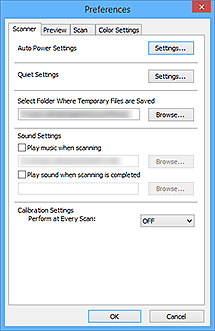
- إعدادات التشغيل التلقائي (Auto Power Settings)
-
يمكنك تعيين الجهاز ليتم تشغيله أو إيقاف تشغيله تلقائيًا.
انقر فوق الإعدادات... (Settings...) لعرض مربع الحوار إعدادات التشغيل التلقائي (Auto Power Settings).
 ملاحظة
ملاحظة- إذا كان الجهاز في وضع إيقاف التشغيل أو الاتصال ثنائي الاتجاه مُعطلاً، فقد تظهر رسالة بسبب عدم تمكن الكمبيوتر من جمع حالة الجهاز. في هذه الحالة، انقر فوق موافق (OK) للخروج من ScanGear (برنامج تشغيل الماسحة الضوئية).
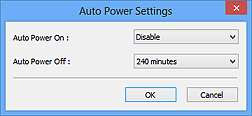
- التشغيل التلقائي (Auto Power On)
- حدد تمكين (Enable) لتشغيل الجهاز تلقائيًا عند استلام بيانات.
- إيقاف تشغيل الطاقة تلقائيًا (Auto Power Off)
-
حدد مقدار الوقت الذي ترغب في ضبطه من القائمة. عند انقضاء هذه الفترة الزمنية مع عدم استلام أية بيانات، يتم إيقاف تشغيل الجهاز تلقائيًا.
 هام
هام-
عند الاتصال بالشبكة، ووفقًا للطراز الخاص بك، لا يتم إيقاف تشغيل الطاقة تلقائيًا حتى عند تحديد إيقاف تشغيل الطاقة تلقائيًا (Auto Power Off).
راجع "قائمة الوظائف المدعومة وفقًا للطراز (إيقاف تشغيل الطاقة تلقائيًا)" للتحقق مما إذا كان الطراز الخاص بك يدعم وظيفة إيقاف تشغيل الطاقة تلقائيًا.
-
- إعدادات الوضع الصامت (Quiet Settings)
-
تتيح لك وظيفة السكون تقليل ضوضاء التشغيل الصادرة من الجهاز. قم باستخدام هذه الوظيفة عندما ترغب في خفض ضوضاء التشغيل،على سبيل المثال، عند إجراء المسح الضوئي أو الطباعة ليلاً.
انقر الإعدادات... (Settings...) لضبط الوضع الصامت.
 ملاحظة
ملاحظة- يمكنك تعيين الوضع الصامت من لوحة التشغيل الموجودة في الجهاز، أو من برنامج تشغيل الطابعة، أو من ScanGear.
أيًا كانت طريقة تعيين الإعداد، يتم تطبيق الوضع عند إجراء العمليات من لوحة التشغيل الموجودة في الجهاز أو عند إجراء الطباعة/المسح الضوئي من جهاز كمبيوتر، وما إلى ذلك. - قد يستغرق المسح الضوئي أو الطباعة وقتًا أطول من المعتاد عند استخدام هذه الوظيفة.
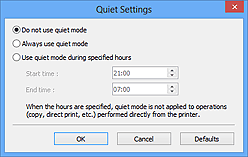
- عدم استخدام الوضع الصامت (Do not use quiet mode)
- حدد هذا الخيار عندما ترغب في استخدام الجهاز في مستوى الصوت العادي لضوضاء التشغيل.
- استخدام الوضع الصامت دائمًا (Always use quiet mode)
- حدد هذا الخيار عندما ترغب في تخفيض ضوضاء التشغيل الصادرة من الجهاز.
- استخدام الوضع الصامت في الساعات المحددة (Use quiet mode during specified hours)
-
حدد هذا الخيار عندما ترغب في تقليل ضوضاء التشغيل الصادرة من الجهاز أثناء فترة زمنية محددة.
قم بتعيين وقت البدء (Start time) ووقت الانتهاء (End time) الذي يتم خلاله تنشيط الوضع الصامت.
 هام
هام- يجب أن يختلف الوقت المحدد في وقت البدء (Start time) عن الوقت المحدد في وقت الانتهاء (End time).
- إذا كانت الماسحة الضوئية أو الطابعة لا تدعم وظائف الفاكس، فلن يتم تطبيق الوضع الصامت في العمليات (النسخ، الطباعة المباشرة، وما إلى ذلك) التي تم إجراؤها مباشرةً من الجهاز حتى إذا تم تحديد الساعات.
- يمكنك تعيين الوضع الصامت من لوحة التشغيل الموجودة في الجهاز، أو من برنامج تشغيل الطابعة، أو من ScanGear.
- حدد مجلدًا يتم حفظ الملفات المؤقتة فيه (Select Folder Where Temporary Files are Saved)
- يتم استخدامه لعرض المجلد الذي يتم حفظ الصور فيه بشكل مؤقت. لتغيير المجلد، انقر فوق استعراض... (Browse...) لتحديد مجلد آخر.
- إعدادات الصوت (Sound Settings)
-
يمكن إعداد الجهاز لتشغيل الموسيقى أثناء/عند انتهاء المسح الضوئي.
حدد خانة الاختيار تشغيل الموسيقى أثناء إجراء المسح الضوئي (Play music during scanning) أو إصدار صوت عند اكتمال المسح الضوئي (Play sound when scanning is completed)، ثم انقر فوق استعراض... (Browse...) وحدد ملفًا صوتيًا.
يمكنك تحديد الملفات التالية.
- ملف MIDI (*.mid، *.rmi، *.midi)
- الملفات الصوتية (*.wav، *.aif، *.aiff)
- ملف MP3 (*.mp3)
- إعدادات المعايرة (Calibration Settings)
-
- معايرة الأسطوانة (Platen Calibration)
- عند النقر فوق بدء (Start)، تبدأ عملية المعايرة ويتم ضبط الماسحة الضوئية للحصول على درجات ألوان صحيحة في الصور الممسوحة ضوئيًا. قم بإجراء المعايرة عندما تكون درجات الألوان في صورة المعاينة مختلفة تمامًا عن العنصر الأصلي أو عند ظهور الألوان في المناطق البيضاء.
- تنفيذ عند كل عملية مسح ضوئي (Perform at Every Scan)
-
عند التعيين على تشغيل (ON)، تتم معايرة الماسحة الضوئية في كل مرة قبل إجراء المعاينة والمسح الضوئي للحصول على درجات ألوان صحيحة في الصور التي يتم مسحها ضوئيًا.
 ملاحظة
ملاحظة- قد تتم معايرة الماسحة الضوئية تلقائيًا في بعض الحالات (على سبيل المثال، بعد تشغيل الجهاز فورًا) حتى عند تعيين الإعداد تنفيذ عند كل عملية مسح ضوئي (Perform at Every Scan) على إيقاف تشغيل (OFF).
 ملاحظة
ملاحظة- قد تستغرق المعايرة بعض الوقت وذلك على حسب جهاز الكمبيوتر.
- اختبار الماسحة الضوئية... (Test Scanner...)
- لفتح مربع الحوار تشخيص مشكلات الماسحة الضوئية (Scanner Diagnostics) حيث يمكنك من خلاله تشغيل اختبار أداء الماسحة الضوئية. انقر فوق بدء (Start) لبدء عمليات التشخيص.

